Detalii în 1 s. Ideea de mecanism de detalii suplimentare
Elemente generale în 1c 8.3 este un obiect metadate de platformă care vă permite să utilizați o recuzită pentru multe obiecte de configurare (directoare, documente, planuri de cont etc.). Obiectul este creat în principal pentru a facilita munca dezvoltatorului și de separare a datelor.
Detaliile comune au fost inițial implementate în versiunea 1c 7.7, dar imediat în platforma 8 versiuni nu au pornit. Mecanismul de detalii comune a fost introdus de către dezvoltatorii 1C numai în eliberarea 8.2.14.
Detaliile comune sunt foarte convenabile pentru a adăuga să nu modifice obiectele standard în configurație, le folosesc adesea împreună.
După adăugarea unui total de detalii, acesta poate fi utilizat în interogări și obiecte de ieșire - În exterior, nu diferă de la recuzita obișnuită.
Singura limitare a detaliilor comune este imposibilitatea de a le folosi.
Luați în considerare setările de bază și proprietățile detaliilor comune, altele decât alte obiecte de configurare:

Structura - lista obiectelor la care vor fi utilizate recuzită generală, setarea reamintește stabilirea planului de schimb.

Obțineți 267 Tutoriale video pentru 1C gratuit:
Utilizare automată - Setarea determină dacă vor fi utilizate recuzită generală pentru acele obiecte în care este specificat modul "automat".
Separarea datelor - Luați în considerare această setare separat.
Separarea datelor în 1c utilizând un total de detalii
Separarea datelor - Mecanism similar cu mecanismul. Cu toate acestea, performanța acestui mecanism este mai eficientă și este configurată mai ușoară.
Mecanismul vă permite să configurați afișarea numai a elementelor pe care utilizatorul le poate vedea. De exemplu, puteți distinge toate obiectele (documente, cărți de referință etc.), unde este instalată o anumită organizație.
Setarea separare a datelor utilizând detalii generale 1c
Pentru a configura, în detalii generale, trebuie să specificați separarea datelor - Divide. Imediat după ce faceți clic, sistemul va propune crearea parametrilor de contabili impliciți:

Acesta va fi necesar la începutul sistemului pentru a specifica parametrii sesiunii cum să o facă, cu un exemplu a fost descris în articol.
Pe această setare este peste - utilizatorul va fi disponibil numai la informațiile specificate în parametrii selectați.
Exemplu de utilizare a detaliilor totale
Vom analiza stabilirea de recuzită totală în 1c 8.3 cu privire la exemplul unei configurații și recuzită a cadrului Organizare:
Sistemul are 3 documente în care sunt necesare instrucțiunile necesare. Organizare: Aceasta este o factură parohială, consumabile, acumulator salariu.
Setarea este simplă:
- Creați un nou detaliu comun, specificați tipul de director. Organizare.
- Ca parte a părții documentelor noastre - Utilizare.
Tot, setarea sa terminat!
Arătăm rezultatul:

Sistemul afișează recuzita generală "ca fiind" atât în \u200b\u200binterogări, cât și în detalii din formular și în alte locuri. Aici este o astfel de magie! 🙂.
Nu sunt adăugate suport total 1C 8.3
În aplicațiile familiei 1C, utilizatorul oferă un instrument cu care, dacă este necesar, puteți extinde lista câmpurilor obiect și adăugați cele noi. Mecanismul de lucru este disponibil utilizatorilor cu drepturi depline. Problema sarcinii nu necesită intervenția dezvoltatorului pentru a efectua modificări la o configurație tipică. Ideologia utilizării funcționalității este similară cu produsele diferite. În cadrul acestui material se va demonstra, ca aplicând în 1C.unf detalii suplimentare.
Ideea de mecanism de detalii suplimentare
Existența unor detalii suplimentare în cărțile și documentele de referință este prevăzută de dezvoltatorii de sistem. Diferența lor față de alte domenii este că aceste câmpuri din obiect sunt implicit prezente până când sunt specificate. După anunțuri, lucrați cu câmpurile create se desfășoară în mod obișnuit. Metoda de utilizare a instrumentului include mai multe puncte principale:
- Utilizatorul are capacitatea de a specifica numele parametrului, pentru a determina tipul său, legarea de umplere;
- După setări, câmpul de recuzită creat este afișat pe formularul de intrare într-un grup separat, funcționarea câmpului depinde de setările efectuate;
- Valorile datelor introduse pot fi utilizate la construirea rapoartelor împreună cu alte elemente de date de referință sau de documente.
Configurarea cerințelor suplimentare
Accesul la operație pentru a crea un articol nou al obiectului se efectuează în secțiunea "Setări / Administrare / Requisite suplimentare". Steaguri "Requisite și informații cu o listă generală de valori" și "Detalii generale și informații" sunt anunțate reutilizați Au creat parametrii și valorile acestora.
Tranziția prin link-ul "Detalii suplimentare" deschide fereastra de editare unde lista obiectelor este prezentată în partea stângă pentru care este posibilă lista de atribute. Partea dreaptă a ferestrei afișează un set de caracteristici definite de utilizator ale obiectului selectat în partea stângă.
Configurare 1c.unf oferă pentru a introduce noi atribute de mai mult de patruzeci de directoare și documente:
- Nomenclatură;
- Contrapartide;
- Indivizi;
- Rapoartele de cheltuieli;
- Contracte;
- Ajustări ale veniturilor;
- Facturi parohiale;
- Conturi pentru plata și alte obiecte.
Alegerea unui obiect de editare, pentru a crea o recuzită nouă, utilizați butonul "Adăugați / New" sau "Creare".
Disponibilitatea butoanelor este determinată de setările de pavilion în pasul anterior: în cazul unei abordări "individuale" a fiecărui obiect în ceea ce privește crearea câmpurilor suplimentare pe formular, afișează butonul "Creare", dar dacă aplicația "multiplă" de parametri și valorile lor sunt asumate - aplicația va oferi butonul Adăugare.
Caracteristicile creării rechiziției
Specificarea noilor parametri de obiect include:
- Instrucțiuni de nume;
- Determinarea tipului de valoare;
- Instalarea parametrilor care determină disponibilitatea parametrului și legarea de intrare.
În cazul declarării parametrului, aplicația va începe să controleze acest aspect și nu va permite utilizatorului să salveze un obiect cu un recuzită goală.
Configurația oferă un set extins de tipuri de date pentru a numi detalii suplimentare:
- Valori logice;
- Șir și valori numerice;
- Listele arbitrare;
- Referințe la director;
- Și alte opțiuni.
Ca exemplu, categoria "Proprietatea" "Categoria" de listare "a fost adăugată la elementul" proprietății ". După setările efectuate la deschiderea pentru a edita elementul director, câmpul corespunzător recuzitării create este amplasat în partea inferioară a formularului și poate fi umplut.

Detalii suplimentare în rapoarte
După completarea de noi domenii în documente sau directoare, ele pot fi utilizate în formularele de raportare.

Revenirea, de exemplu, formează formularul de raportare "Card de inventar", care este creat pe baza rezervării editate "proprietate". Partea dreaptă a formularului conține instrumente care oferă configurare în funcție de dorințele utilizatorului. Afișarea noului parametru din raport este asigurată prin adăugarea unei noi poziții în grupul "ROW". Comanda "+ Adăugați rând" deschide fereastra de selectare a detaliilor posibile, printre care sunt postate noile recuzite ale directorului "proprietate".

Datele suplimentare pot fi, de asemenea, utilizate pentru filtrarea obiectelor. În grupul de setări "Filtre", parametrul "Categorie" poate fi utilizat în mod obișnuit de a crea o condiție de selecție.
Procesarea programului a detaliilor suplimentare
Acțiunile descrise pentru a schimba obiectele nu necesită intervenția programatorului. Suplimentul de configurare Obiectele cu parametrii necesari pot fi capabili să un utilizator cu nivelul necesar de acces la obiecte și o experiență suficientă cu aplicația. Decizia de a profita de instrumentul propus ar trebui considerată și rezonabilă. În cazul în care utilizarea de recuzită este asumată numai pentru stocarea și afișarea în rapoarte, mecanismul descris se va potrivi cel mai bun mod.
Datele care sunt foarte probabil de a scrie un cod special pentru procesare nu ar trebui să fie plasate în câmpuri suplimentare. . La scrierea codului, apel la aceste date se efectuează într-un mod diferit în comparație cu detaliile standard, are propriile caracteristici, crește costurile forței de muncă pentru a scrie codul. Într-o astfel de situație, este rațional să se refere inițial la programator și să facă schimbări în configurație cu acesta.
Întrebare de la clienții noștri - manageri și proprietari de magazine online:
Cum se adaugă un element de recuzită la un document sau un director în 1c UT 11 fără a atrage un programator?
Fiecare utilizator încearcă să înființeze sistemul "1C: managementul comerțului 11", astfel încât să se apropie cât mai mult posibil sub parametrii contabili ai magazinului său.
Particularitatea unei anumite întreprinderi poate fi încheiată nu numai în setările globale ale proceselor, ci și în cele mai specifice elemente.
De exemplu, aveți nevoie de:
- Știți pentru care clientul de acțiuni de marketing face o comandă.
- Determinați site-ul (folosind identificatorul) de la care ați primit o comandă dacă există mai multe magazine online.
- Împărțiți clienții cu ridicata și cu amănuntul.
În același timp, utilizatorii se confruntă cu principala problemă - dezavantajul numărului necesar de parametri instalați în sistem pentru valorile cărților și documentelor de referință.
Pentru a rezolva cele trei sarcini descrise mai sus, este suficient să se adauge cerințele pentru comanda "acțiune de marketing" și "site" și recuzită de contrapartidă "Opt / Retail".
Pentru a îndeplini acest tip de afirmații, a fost necesar să atrageți un programator înainte de a avea nevoie să atrageți un programator.
În configurația "1c: managementul comerțului 11", utilizatorul poate rezolva aceste sarcini în mod independent.
Cum se adaugă recuzită la document?
Luați în considerare procesul de adăugare a detaliilor documentului cu privire la exemplul de creare a parametrului "sursă" la comandă. Parametrul stochează informații despre modul în care clientul a aflat despre magazinul nostru.
1.
Creați detalii suplimentare pentru documentul de comandă al clientului.
Pentru a face acest lucru, mergeți la o listă generală de detalii suplimentare în sistem (Administrare - Setari generale - Detalii și informații suplimentare), alegeți documentul "Ordinea clientului" și faceți clic pe butonul "Adăugați" - "Nou".
Figura 1. Adăugarea de detalii suplimentare 2. Sub formă de creare a unor recuzită viitoare, specificăm numele său, stabilit necesitatea ca aceasta să fie obligatorie. Recuzită record. Lista de "valori suplimentare" adaugă în mod consecvent toate valorile posibile ale recuzitării dvs. și să salvați informațiile introduse.
 Figura 2. Adăugarea valorilor de recuzită
Figura 2. Adăugarea valorilor de recuzită
3.
După crearea unor detalii suplimentare, este disponibil pentru completarea filei Comandă a clientului avansat.
Prin adăugarea unor detalii despre un semn de obligație de completare, am comandat managerii magazinului online să specifice sursa absolută pentru toate comenzile clientului.
 Figura 3. Presuri suplimentare sub forma unui formular de comandă client
Figura 3. Presuri suplimentare sub forma unui formular de comandă client
4
. Odată cu adăugarea unor noi recuzită și a apărut ocazia Construiți rapoarte standard privind valorile acestor detalii..
Așa cum vedem, în configurația "1c: gestionarea comerțului 11", adăugarea unei noi recuzită este acum disponibilă utilizatorului. În același mod, sunt adăugate detalii pentru valorile cărților de referință.
Luați în considerare modul în care în sistemul "1c: managementul comerțului", versiunea 11.2, detaliile organizației noastre sunt configurate.
Pentru aceasta ne întoarcem la secțiune NSI și administrarea. Într-un grup "Informații de reglementare și de referință" Există o comandă de deschidere a comenzii Organizații. Du-te prin ea.
În fereastra care se deschide, puteți utiliza cheia Introduce. fie prin buton. "Crea" Alegeți ce persoană (legală sau antreprenor individual) Vom crea. În cazul în care, în setările sistemului, stabilim pavilionul de utilizare diviziuni separateAlocate unui echilibru separat, va exista, de asemenea, o comandă de selecție corespunzătoare.
Completarea informațiilor generale despre organizația noastră în managementul comerțului 1C 11.2
Alege entitate. Pe tab-ul « Informații generale» În primul rând - în rechiziție "Vedere" Se indică faptul că aceasta este entitatea noastră juridică. Dacă aveți nevoie să creați o altă persoană (de exemplu, un antreprenor individual), puteți încerca să schimbați aceste recuzită, dar sistemul "1c: managementul comerțului", versiunea 11.2, nu recomandăm să facem acest lucru.
Indicați numele abreviat. În cazul nostru, va fi LLC "Casa de tranzacționare" en-gros ". Sistemul completat cu numele complet - societate cu răspundere limitată. Noi descifrăm că aceasta va fi "Casa de tranzacționare" Angrossy ". ȘI numele de lucru. Acesta va fi utilizat în rapoarte și prostancing în toate documentele.
Apoi, care este de dorit să instalați imediat acest prefix. Prefixul este o recuzită destul de importantă, mai ales dacă aveți contabilitate mai multor persoane (companii), este, de asemenea, obligatoriu la înființarea de date "1c: managementul comerțului", versiunea 11.2 cu diferite baze de informare, de exemplu, de la 1c: Contabilitate. Indicăm numărul fiscal de identificare al feței noastre. Lăsați-l să fie 7705260699. Sistemul completează automat PPC-ul companiei noastre. Dacă este necesar, acesta poate fi editat și schimbat. Indicăm cea mai bună. În cazul nostru, acesta va fi 51.43.1. Nu puteți intra manual, dar pentru a deschide întregul clasificator și, pe acest clasificator, este de a alege codul care se potrivește cu forma dvs. de bază activitatea economică. În cazul meu, este 51.43.1 - angro Mărfuri electrice de uz casnic.
Completați codul OKPO și OGRN, specificați data de înregistrare, dacă este necesar și accesați fila "Adrese și numere de telefon».
Completarea adreselor Informații despre organizația noastră în Managementul Comerțului 1C 11.2
Introducem adresa juridică a companiei noastre. Deschide fereastra Asistent "Adresa de umplere" Și începe să legați numele orașului nostru. În cazul meu, va fi orașul Moscovei. Indicați strada. O voi avea - aleea lui Dostoievski. Specificăm numărul casei, iar sistemul a luat automat și a completat structura.
Dacă dintr-o dată nu sunteți sigur de corectitudinea finalizării adresei, în sistemul de management al comerțului 1C: Versiunea 11.2. Puteți utiliza echipa corespunzătoare " Verificați umplerea" Apăsați acest buton. Sistemul mi se spune că nu există nici o casă în clasificatorul de adrese cu un astfel de număr, dar există o casă cu adăugarea de "construcție 1". Specificați informațiile relevante din câmpul "Construcție / construcție". Voi verifica din nou adresa. Sistemul spune că adresa este introdusă corect. Mă convine destul. De asemenea, rețineți că sistemul a completat automat codul poștal al adresei noastre. Faceți clic pe butonul "OK".
Apoi, indicați adresa reală. Poate diferi de adresa legală, cum ar fi cazul nostru. De asemenea, am acest oraș Moscova. Street Academician - Sistemul începe să selecteze toate străzile în care se întâlnește cuvântul "academic", voi avea "academician yangel, casa numărul 157". Sistemul a completat automat indexul. Verificați această adresă. Sistemul spune că nu există nici o casă cu un astfel de număr. Dar, pentru exemplul nostru, aceste informații nu sunt critice, voi salva o astfel de adresă.
Să încercăm să înregistrăm informații despre organizația noastră. Sistemul "1c: Managementul comerțului", versiunea 11.2 a emis un mesaj că politica contabilă a organizației nu este completă. Aceste informații sunt suficient de importante pentru sistem, deci acum mergem la fila "Politica contabilă" Și introducem informații despre politicile contabile utilizate în compania noastră.
Completarea informațiilor despre politica contabilă a organizației noastre în managementul comerțului 1C 11.2
Puteți încerca să alegeți din lista politicilor contabile existente, dar în momentul în care nu s-au introdus încă politici contabile în sistem, astfel încât sistemul nu ne va da. Folosim echipa "Creați unul nou". Se deschide asistența politicii contabile.
În acest formular, voi indica numele politicii contabile OSN, adică. Sistemul general de impozitare. Bully de mai jos este aleasă, de fapt sistemul de impozitare în sine - în cazul meu, va fi comună. Dacă utilizați simplificat, va trebui să specificați elementul corespunzător.
În continuare, în fila Contabilitate fiscală, se indică dacă organizația este plătitor a unui impozit unificat privind venitul imputat. Nu o voi specifica. Fila "TVA" indică caracteristicile taxei pe valoarea adăugată. Și în fila "Stocuri", indicăm metoda de evaluare a costului stocurilor de bunuri ale companiei noastre. Lăsați-o să fie medie timp de o lună. Scriem astfel de politici contabile, iar sistemul a luat-o automat pentru organizația noastră. Indicăm că acest sistem de impozitare este aplicat de la începutul anului - din luna ianuarie a lunii.
Setup de imprimare (logo-ul companiei și Facsimilul pentru înlocuire pentru plata) a organizației noastre în Managementul Comerțului 1C 11.2
Acum, să mergem la filă "Setarile imprimarii".
Pe tab-ul "Setarile imprimarii" Puteți personaliza logo-ul companiei noastre, adică. Încărcați imaginea grafică a siglei noastre în sistem. Această imagine va fi afișată în formularele tipărite în astfel de documente ca oferi, comanda clientului, contul facturilor, cec comercial.
De asemenea, puteți descărca sistemul "1C: Management comercial", versiunea 11.2 Facsimilul imaginii. Facsimilul va fi utilizat în forma tipărită a unui astfel de document ca un cont de plată.
Pentru a crea facsimil, puteți trece prin hyperlinkul corespunzător. O fereastră se va deschide, care oferă imaginea Facsimilului și ușor sub pasul, pe elementele descrise cum să creați o astfel de imagine. Trebuie să imprimați această foaie. Tăiați partea superioară. Puneți această formă de semnătură și imprimare. Scanați. Și o astfel de imagine îngustă este deja încărcată în program.
După aceasta, puteți utiliza comanda de previzualizare și asigurați-vă că Facsimilul este ceea ce aveți nevoie și afișați corect în documente.
Noi scriem informații despre organizația noastră. După cum puteți vedea, sistemul "1c: managementul comerțului", versiunea 11.2 a salvat astfel de informații. Și acum trebuie să introducem informații despre semnatar.
Configurarea informațiilor despre fețele organizației noastre cu semnătura corectă în gestionarea comerțului 1S 11.2
În linia superioară de comandă a cardului organizației noastre, să pornim legătura "Persoanele cu semnătura potrivită". Aici va fi necesar să se indice mai multe persoane responsabile.
Primul este șeful companiei noastre. Mai jos de mai jos indică baza, aceasta este fie persoana responsabilă a organizației, fie având dreptul de a semna documentele (atunci este indicat pe baza cărora operează este o procură sau o comandă.
O vom avea un manager. Funcționează de la 1 ianuarie. Apoi, trebuie să specificați o persoană. Creați un astfel de individ, îl vom îndrepta pe numele, numele, patronimic. Nu există alte informații despre acest lucru persoana fizica Nu voi mai completa. Vă rugăm să indicați postul din această persoană - lăsați-l să fie " cEO" Și alegeți o prezentare (denumire de lucru) a acestui semnat. Scriem astfel de informații.
Creați în plus o intrare pe principalul contabil al companiei noastre.
Creați o altă intrare. Alegeți poziția " contabil șef" Indicăm că această persoană va acționa, de asemenea, de la 1 ianuarie a anului curent. Creați un nou fizic. Noi scriem aceste informații. Verificați că numele de familie al persoanei acționează de la 1 ianuarie și îl vom scrie. Indicăm poziția. Și alegeți prezentarea (denumirea de lucru) a acestui semnat. Record aceasta informatie. Acum, persoanele noastre responsabile sunt completate cu noi, iar informațiile despre ele (nume de familie și inițiale) vor fi înlocuite în forme de imprimare în documentele relevante.
De asemenea, în cardul "Organizație", puteți introduce informații despre conturile bancare deschise acestei entități juridice.
Puteți specifica informații despre birourile de numerar; Specificați modul în care este în desfășurare cartea de numerar.
Puteți defini rolurile și executorii de sarcini dacă sunt utilizate procesele de afaceri.
Dacă este necesar, adăugați, vizualizați fișierele atașate la cardul organizației noastre.
Astfel, se vor înregistra informații despre companie, în numele căreia vor fi înregistrate și vor fi emise documente în sistemul "1C: Managementul Comerțului", versiunea 11.2.
În 1c 7.7, directoarele au avut detalii interesante - periodice, aceștia ar putea aminti valoarea recuzitării cu referire la timp, nu a fost atât de convenabil să lucrați cu ei, astfel încât să fie foarte convenabil, ci pentru absența alternativelor. După trecerea la 8-KU, mulți programatori au fost surprinși să găsească absența detaliilor periodice în cărțile de referință.
Sarcinile tipice care sunt rezolvate utilizând registrele periodice de informare stochează informații cu referire la timp. Informațiile pot fi eterogene acest lucru și prețul nomenclaturii și angajatul ocupat de angajat în diferite perioade de timp și parametrii contabilității fiscale a întreprinderii. În 8 analoguri de detalii periodice, se raportează registrele periodice.
Pentru a repeta funcțional 7.7, trebuie să faceți următoarele:
Creați un registru strămutat "Rejeadannectantragent", indică faptul că acesta este un registru periodic al informațiilor cu frecvența zilei.
Acum trebuie să adăugăm la fila "Date" - tipul de dimensiune "contrapartidă" care coincide cu cartea de referință în care dorim să implementăm o funcționalitate periodică de recuzită similară. În detaliile detaliilor, adăugați detaliile datelor legate de timp. Pentru o contrapartidă, poate fi o adresă juridică și fizică, telefonul principal, numele capului, faxul principal etc.
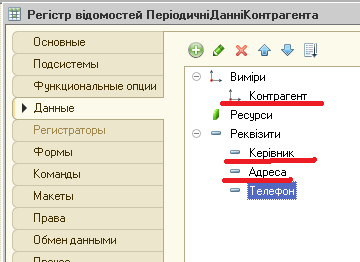
După salvarea configurației, puteți accesa înregistrarea informațiilor prin meniul lateral (în modul de aplicare controlat), consultați ecranul de ecran.

În modul normal de aplicare prin "butonul Go"

Dar dacă ne uităm la registrul finalizat, observați că este destul de dificil să înțelegeți ce informații sunt destul de dificile, deoarece vedem întregul set de date ca întreg și nu numai informațiile actuale în prezent.
 Când informațiile pot fi ușor greșite, este recomandabil să prezentați cele mai recente informații din cardul de contrapartidă de astăzi. Nu există nicio programare aici fără programare.
Când informațiile pot fi ușor greșite, este recomandabil să prezentați cele mai recente informații din cardul de contrapartidă de astăzi. Nu există nicio programare aici fără programare.
Pentru a începe, vom adăuga un grup la forma pe care "detalii de contact" vor fi adăugate la acesta. Două propesiuni "Manager" și "Telefon"

Și în modulele formează evenimentul "Deschidere" se va bloca acțiunile pentru a obține date topice:
Și procedura de operare de tăiere (refuzul) // introduceți distribuitorul vmist Dani \u003d recimatiatualnidani (); Încercarea directorului \u003d Dani. Kerіvnik; excluderea detenției; Încercarea de telefon \u003d Dani. telefon; excluderea detenției; Extradreses.Funcția de obținere a datelor topice este după cum urmează:
Funcția de reciclare () // introduceți distribuitorul vmist // ((designer__sult_sult // fragment Danemarca Constructor. // cu un constructor re-vicheristan, realizat manual, zmіni este îmbunătățită! Solicitare \u003d cerere nouă; Anchetă. Text \u003d "Selectați | PeriodicddannіkTragentsRevy. Contrapartidă | PeriodicddannіkTragentsRevy. Kerіvnik, | PeriodicddannіkTragentsRevy. Adrese | PeriodicddannіkTragentsRevy. Telefon |DE | Înregistrări. PeriodichnіdannіkTranntNent. Circularea ca periodicinіktragencentsrezrezrevy | Unde. | PeriodicddannіkTragentsRevy. Contrapartidă \u003d și contract"Cerere. Parametru de instalare (" Contract ", obiect. Referință); Referință rezultat \u003d Cerere. Rulați (); Experiență de schimb \u003d Furnizare de rezultate. Alegeți (); Danі \u003d noua structură; în timp ce selecția este următorul () ciclul următor (). // introduceți roberizarea vibrațiilor // sebobeatalcaptism. Ambalaje; Dani. Inserați ("Kerіvnik", compensare electorală. Kerіvnik); Dani. Pastă ("telefon", eșeclatalizare. Telefon); Notifică (SampleatVapi. Telefon); Endcycle; Dansul de întoarcere; //)) designer_protip_s_processing_ EndfunctionAm folosit interogarea, deși puteți utiliza în aceste scopuri și un design mai puțin voluminos:
Selecție \u003d noua structură; selecție. HOLD ("omologul", obiect); DATA \u003d Recomandări. Contact_nformacia. Se toarnă ultimul (, selecție); Raport (date. Pachete); Raport (date. Număr ());
Acordați atenție funcției Obțineți mai mult.doi parametri ai parametrilor de timp și selecție sunt transmise, dar dacă avem nevoie în prezent, atunci primul parametru poate fi omis, în selecție, numele cheie trebuie să se potrivească cu evaluarea măsurării registrului.
Principalul lucru nu este de a uita în registru pentru a seta căpușele corespunzătoare pe fila "Altele"

Dacă vă dați seama, un registru periodic de informații este un instrument mult mai flexibil comparativ cu detaliile periodice la 7.7. ÎN configurații tipice Este utilizat pe scară largă.

